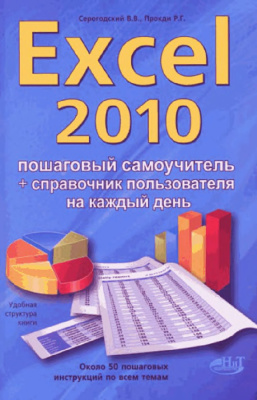Серогодский В. В., Дружинин А. Ю., Козлов Д. А., Прокди Р. Г. и др.
— СПб.: Наука и Техника, 2012. — 400 с.: ил. — (Самоучитель).
Данная книга является превосходным самоучителем, позволяющим
самостоятельно освоить Excel 2010. Благодаря ей вы научитесь
создавать, редактировать и оформлять таблицы в Excel, готовить их к
печати, выполнять вычисления, строить графики и диаграммы, а также
многому другому. В конце каждого раздела имеется подробный
пошаговый пример. Каждое действие в нем сопровождается рисунком –
копией окна Excel. Всего в книге около 50 таких примеров. Выполняя
их под руководством автора, вы на практике будете закреплять
пройденный материал. Таким образом, прочитав данную книгу, вы
получите устойчивые навыки работы в Excel. Завершает книгу удобный
справочник по функциям Excel, с подробными описаниями и примерами
использования.
Книга отличается простотой и ясностью изложения материала. Написана авторами на основе многолетнего преподавания на компьютерных курсах. Снабжена цветными вкладками-шпаргалками. Электронные таблицы окно Excel.
Общие сведения о Microsoft Office Excel.
Запуск Microsoft Office Excel.
Электронная таблица.
Окно Microsoft Office Excel и его элементы.
Лента с инструментами.
Панель быстрого доступа.
Строка состояния. Создание новых электронных таблиц (книг) в Excel.
Новая книга Excel.
Ввод и редактирование данных в ячейках.
Табличный курсор.
Ввод в пустую ячейку.
Изменение содержимого ячейки.
Автозавершение ввода.
Автоматический ввод одинаковых данных в несколько ячеек.
Отмена последнего действия.
Сохранение таблицы Excel.
Стандартное сохранение.
Тонкости процедуры сохранения.
Новый формат Excel Сохранение в разных форматах.
Сохранение существующего файла под другим именем.
Отображение нескольких электронных таблиц в окне программы.
Одновременная работа с несколькими таблицами.
Одновременное отображение различных частей одной книги.
Как прокручивать таблицу, не теряя из виду ее шапки.
Закрытие таблицы и завершение работы Excel.
Открытие документов Excel.
Пошаговые примеры.
Пример. Переход между окнами документов.
Пример. Режимы просмотра окна документа.
Пример. Заполнение пустой ячейки.
Пример. Редактирование ячейки.
Пример. Автозавершение ввода.
Пример. Отмена и возврат последних действий.
Пример. Ввод текстовых значений. Операции с ячейками в Excel.
Выделение ячеек.
Дополнительные способы выделения.
Выделение внутри ячейки.
Удаление, очистка, добавление новых ячеек.
Удаление ячеек.
Очистка ячеек.
Вставка новых (пустых) ячеек, строк и столбцов.
Копирование и перемещение ячеек.
Выделение групп ячеек в соответствии с их содержимым.
Расширенные возможности по автозаполнению.
Стандартные последовательности.
Последовательности пользователя.
Прогрессии.
Дублирование данных.
Дополнительные возможности автозаполнения.
Практические примеры.
Пример Выделение ячеек.
Пример. Удаление, очистка и добавление ячеек.
Пример. Копирование и перемещение ячеек.
Пример. Использование стандартных последовательностей.
Пример. Создание и использование последовательности.
Пример. Использование прогрессии и дублирование данных. Типы и форматы данных в Excel.
Типы данных.
Текстовые значения.
Числовые значения.
Числа.
Даты и время. Форматы данных.
Стандартные форматы данных в Excel.
Назначение формата данных для той или иной ячейки.
Создание пользовательского формата.
Практические примеры.
Пример Ввод числовых значений.
Пример Представление числового значения. Оформление таблиц Excel.
Настройка высоты строк.
Настройка ширины столбцов.
Выравнивание и ориентация, объединение ячеек.
Шрифт.
Границы ячеек.
Практические примеры.
Пример Форматирование строк и столбцов.
Пример Выравнивание и ориентация.
Пример Установка параметров шрифта.
Пример Обрамление ячеек. Листы таблиц.
Листы в электронных таблицах Excel.
Операции над листами.
Переименование листов Цвет ярлыка.
Добавление и удаление листов.
Перемещение и копирование листов.
Практические примеры.
Пример Работа с листами таблиц. Вычисления в Excel.
Что такое формулы и зачем они нужны.
Ввод формул и редактирование формул.
Использование основных операций в формулах.
Арифметические формулы.
Операторы сравнения.
Использование текстовых формул.
Операторы ссылок.
Использование функций.
Полезные приемы по работе с формулами.
Копирование формул Использование абсолютных адресов.
Отображение связанных ячеек.
Присвоение имен ячейкам Использование имен.
Отображение формул в ячейках.
Создание формул, использующих данные с разных листов.
Практические примеры.
Пример Ввод формул.
Пример Использование функций.
Пример Работа с основными функциями.
Пример Автосуммирование.
Пример Копирование формул.
Пример Создание имен. Работа над ошибками.
Проверка орфографии в документах средствами Excel.
Ошибки ввода данных и вычислений.
Поиск и замена текстовых фрагментов.
Простой поиск.
Поиск и автоматическая замена слов.
Практические примеры.
Пример Поиск ошибок в формулах.
Пример Проверка орфографии.
Пример Поиск и замена. Рисунки в таблицах Excel.
Вставка рисунков в таблицы Excel.
Изменение размеров и формы вставленного рисунка.
Возможности рисования в Excel фигуры.
Объекты Smartart.
Красивые надписи Wordart.
Использование клипов.
Вставка специальных символов.
Практические примеры.
Пример Вставка рисунка из внешнего редактора.
Пример Создание рисунка встроенным редактором. Диаграммы и графики в Excel.
Базовые возможности.
Первый график в Excel.
Выбор несмежных данных.
Быстрое создание диаграммы.
Перемещение диаграммы.
Выбор способа отображения данных.
Группировка данных.
Изменение порядка строк и столбцов.
Макеты и стили диаграмм вкладка макет.
Подписи.
Название диаграммы.
Названия осей.
Легенда.
Подписи данных.
Таблица данных.
Оси, кнопка Оси.
Горизонтальная ось.
Параметры горизонтальной оси.
Параметры вертикальной оси.
Оси, кнопка Сетка.
Фон.
Область построения.
Стенка диаграммы.
Основание диаграммы.
Поворот объемной фигуры.
Анализ.
Линия тренда.
Линии.
Полосы повышения/понижения.
Планки погрешности.
Макеты и стили диаграмм вкладка формат.
Группа “Стили фигур”.
Группа “Стили WordArt”.
Группы “Упорядочить” и “Размер”.
Практические примеры.
Пример Создание диаграммы.
Пример Редактирование диаграммы. Условное форматирование.
Условное форматирование и его использование.
Практические примеры.
Пример Применение условного форматирования. Создание всплывающих примечаний для ячеек.
Всплывающие примечания.
Практические примеры.
Пример Использование примечаний. Печать таблиц Excel.
Параметры страницы.
Предварительный просмотр таблицы.
Печать.
Колонтитулы.
Практические примеры.
Пример Задание параметров страниц для печати.
Пример Предварительный просмотр.
Пример Подготовка к печати и печать. Базы данных в excel.
Создание базы данных.
Поиск и редактирование записей.
Сортировка записей.
Фильтрация записей.
Фильтрация по выбранному полю.
Создание фильтра пользователя.
Расширенный фильтр.
Практические примеры.
Пример Создание базы данных.
Пример Поиск записей, их редактирование и удаление.
Пример Сортировка записей.
Пример Фильтрация записей. Справочник основных функций Excel.
Структура функций.
Функции для работы с текстом в Excel.
Работа с символами и кодами.
Функции для конвертации текста.
Форматирование текста.
Операции с текстом.
Получение подстроки.
Поиск подстроки.
Вырезание одной строки из другой.
Логические функции в excel.
Использование функции Если().
Проведение множественных логических проверок.
Применение условия к диапазону.
Получение данных с помощью информационных функций.
Функция Ячейка().
Функция Типошибки().
Функция Информ().
Функции Е…().
Функции ссылки и автоподстановки в excel.
Функция Выбор().
Просмотр и поиск значений в таблицах.
Продвинутые операции поиска.
Работа с функциями даты и времени.
Как Excel работает с датой и временем.
Ввод даты и времени.
Excel и годы из двух цифр.
Работа с функциями даты в Excel.
Работа с функциями времени в Excel.
Работа с математическими функциями.
Функции округления в Excel.
Суммирование значений.
Генерация случайных величин.
Работа со статистическими функциями.
Подсчет количества с помощью функции Счёт().
Подсчет средних значений.
Вычисление крайних значений.
Нахождение меры отклонений.
Финансовые расчеты.
Расчет суммы платежа.
Вычисление погашения основной суммы и процентов.
Вычисление общей стоимости погашения основной части кредита и процентов.
Подсчет процентной ставки.
Расчет возможной суммы кредита.
Расчет процентов.
Расчет будущей суммы.
Расчет требуемых условий инвестирования.
Расчет инфляции.
Приложение.
Книга отличается простотой и ясностью изложения материала. Написана авторами на основе многолетнего преподавания на компьютерных курсах. Снабжена цветными вкладками-шпаргалками. Электронные таблицы окно Excel.
Общие сведения о Microsoft Office Excel.
Запуск Microsoft Office Excel.
Электронная таблица.
Окно Microsoft Office Excel и его элементы.
Лента с инструментами.
Панель быстрого доступа.
Строка состояния. Создание новых электронных таблиц (книг) в Excel.
Новая книга Excel.
Ввод и редактирование данных в ячейках.
Табличный курсор.
Ввод в пустую ячейку.
Изменение содержимого ячейки.
Автозавершение ввода.
Автоматический ввод одинаковых данных в несколько ячеек.
Отмена последнего действия.
Сохранение таблицы Excel.
Стандартное сохранение.
Тонкости процедуры сохранения.
Новый формат Excel Сохранение в разных форматах.
Сохранение существующего файла под другим именем.
Отображение нескольких электронных таблиц в окне программы.
Одновременная работа с несколькими таблицами.
Одновременное отображение различных частей одной книги.
Как прокручивать таблицу, не теряя из виду ее шапки.
Закрытие таблицы и завершение работы Excel.
Открытие документов Excel.
Пошаговые примеры.
Пример. Переход между окнами документов.
Пример. Режимы просмотра окна документа.
Пример. Заполнение пустой ячейки.
Пример. Редактирование ячейки.
Пример. Автозавершение ввода.
Пример. Отмена и возврат последних действий.
Пример. Ввод текстовых значений. Операции с ячейками в Excel.
Выделение ячеек.
Дополнительные способы выделения.
Выделение внутри ячейки.
Удаление, очистка, добавление новых ячеек.
Удаление ячеек.
Очистка ячеек.
Вставка новых (пустых) ячеек, строк и столбцов.
Копирование и перемещение ячеек.
Выделение групп ячеек в соответствии с их содержимым.
Расширенные возможности по автозаполнению.
Стандартные последовательности.
Последовательности пользователя.
Прогрессии.
Дублирование данных.
Дополнительные возможности автозаполнения.
Практические примеры.
Пример Выделение ячеек.
Пример. Удаление, очистка и добавление ячеек.
Пример. Копирование и перемещение ячеек.
Пример. Использование стандартных последовательностей.
Пример. Создание и использование последовательности.
Пример. Использование прогрессии и дублирование данных. Типы и форматы данных в Excel.
Типы данных.
Текстовые значения.
Числовые значения.
Числа.
Даты и время. Форматы данных.
Стандартные форматы данных в Excel.
Назначение формата данных для той или иной ячейки.
Создание пользовательского формата.
Практические примеры.
Пример Ввод числовых значений.
Пример Представление числового значения. Оформление таблиц Excel.
Настройка высоты строк.
Настройка ширины столбцов.
Выравнивание и ориентация, объединение ячеек.
Шрифт.
Границы ячеек.
Практические примеры.
Пример Форматирование строк и столбцов.
Пример Выравнивание и ориентация.
Пример Установка параметров шрифта.
Пример Обрамление ячеек. Листы таблиц.
Листы в электронных таблицах Excel.
Операции над листами.
Переименование листов Цвет ярлыка.
Добавление и удаление листов.
Перемещение и копирование листов.
Практические примеры.
Пример Работа с листами таблиц. Вычисления в Excel.
Что такое формулы и зачем они нужны.
Ввод формул и редактирование формул.
Использование основных операций в формулах.
Арифметические формулы.
Операторы сравнения.
Использование текстовых формул.
Операторы ссылок.
Использование функций.
Полезные приемы по работе с формулами.
Копирование формул Использование абсолютных адресов.
Отображение связанных ячеек.
Присвоение имен ячейкам Использование имен.
Отображение формул в ячейках.
Создание формул, использующих данные с разных листов.
Практические примеры.
Пример Ввод формул.
Пример Использование функций.
Пример Работа с основными функциями.
Пример Автосуммирование.
Пример Копирование формул.
Пример Создание имен. Работа над ошибками.
Проверка орфографии в документах средствами Excel.
Ошибки ввода данных и вычислений.
Поиск и замена текстовых фрагментов.
Простой поиск.
Поиск и автоматическая замена слов.
Практические примеры.
Пример Поиск ошибок в формулах.
Пример Проверка орфографии.
Пример Поиск и замена. Рисунки в таблицах Excel.
Вставка рисунков в таблицы Excel.
Изменение размеров и формы вставленного рисунка.
Возможности рисования в Excel фигуры.
Объекты Smartart.
Красивые надписи Wordart.
Использование клипов.
Вставка специальных символов.
Практические примеры.
Пример Вставка рисунка из внешнего редактора.
Пример Создание рисунка встроенным редактором. Диаграммы и графики в Excel.
Базовые возможности.
Первый график в Excel.
Выбор несмежных данных.
Быстрое создание диаграммы.
Перемещение диаграммы.
Выбор способа отображения данных.
Группировка данных.
Изменение порядка строк и столбцов.
Макеты и стили диаграмм вкладка макет.
Подписи.
Название диаграммы.
Названия осей.
Легенда.
Подписи данных.
Таблица данных.
Оси, кнопка Оси.
Горизонтальная ось.
Параметры горизонтальной оси.
Параметры вертикальной оси.
Оси, кнопка Сетка.
Фон.
Область построения.
Стенка диаграммы.
Основание диаграммы.
Поворот объемной фигуры.
Анализ.
Линия тренда.
Линии.
Полосы повышения/понижения.
Планки погрешности.
Макеты и стили диаграмм вкладка формат.
Группа “Стили фигур”.
Группа “Стили WordArt”.
Группы “Упорядочить” и “Размер”.
Практические примеры.
Пример Создание диаграммы.
Пример Редактирование диаграммы. Условное форматирование.
Условное форматирование и его использование.
Практические примеры.
Пример Применение условного форматирования. Создание всплывающих примечаний для ячеек.
Всплывающие примечания.
Практические примеры.
Пример Использование примечаний. Печать таблиц Excel.
Параметры страницы.
Предварительный просмотр таблицы.
Печать.
Колонтитулы.
Практические примеры.
Пример Задание параметров страниц для печати.
Пример Предварительный просмотр.
Пример Подготовка к печати и печать. Базы данных в excel.
Создание базы данных.
Поиск и редактирование записей.
Сортировка записей.
Фильтрация записей.
Фильтрация по выбранному полю.
Создание фильтра пользователя.
Расширенный фильтр.
Практические примеры.
Пример Создание базы данных.
Пример Поиск записей, их редактирование и удаление.
Пример Сортировка записей.
Пример Фильтрация записей. Справочник основных функций Excel.
Структура функций.
Функции для работы с текстом в Excel.
Работа с символами и кодами.
Функции для конвертации текста.
Форматирование текста.
Операции с текстом.
Получение подстроки.
Поиск подстроки.
Вырезание одной строки из другой.
Логические функции в excel.
Использование функции Если().
Проведение множественных логических проверок.
Применение условия к диапазону.
Получение данных с помощью информационных функций.
Функция Ячейка().
Функция Типошибки().
Функция Информ().
Функции Е…().
Функции ссылки и автоподстановки в excel.
Функция Выбор().
Просмотр и поиск значений в таблицах.
Продвинутые операции поиска.
Работа с функциями даты и времени.
Как Excel работает с датой и временем.
Ввод даты и времени.
Excel и годы из двух цифр.
Работа с функциями даты в Excel.
Работа с функциями времени в Excel.
Работа с математическими функциями.
Функции округления в Excel.
Суммирование значений.
Генерация случайных величин.
Работа со статистическими функциями.
Подсчет количества с помощью функции Счёт().
Подсчет средних значений.
Вычисление крайних значений.
Нахождение меры отклонений.
Финансовые расчеты.
Расчет суммы платежа.
Вычисление погашения основной суммы и процентов.
Вычисление общей стоимости погашения основной части кредита и процентов.
Подсчет процентной ставки.
Расчет возможной суммы кредита.
Расчет процентов.
Расчет будущей суммы.
Расчет требуемых условий инвестирования.
Расчет инфляции.
Приложение.